
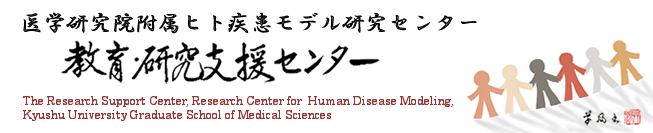
大判プリンターについて
2023年3月に大判プリンターが新機種になりました。新機種になり初めて利用される方は必ず取扱説明を受けてください。日程を調整しますので、事前に下記にご連絡ください。取扱説明を受けたことはあるが取扱いに不安があり、職員のサポートが必要な方も同様に日程調整のご連絡をお願いいたします。
内線 : 6602
e-mail : ![]()
取扱説明は下記の時間帯に行います。
平日 9:30 ~ 12:00
13:00 ~ 16:00 ※月曜日(月曜日が祝日の場合は火曜日)の午後は、14:00 ~ 16:00となります
教育・研究支援センターでは、学会ポスターなど大判のものを印刷できる大判プリンター(Canon imagePROGRAF PRO-4100)を設置しています。プリンター接続PCは、Windows11です。
 用紙・サイズ・料金について
用紙・サイズ・料金について
① 用紙は、フォト半光沢紙とクロス(布)の2種類を用意しています。
② B0サイズ(縦横どちらか一辺が最大100cmまで印刷可能)の用紙を用意しています。ロール紙なので、長さはフォト半光沢紙30m、クロス(布)20mまで印刷でき、自動的にカットされますが、幅が100cmより小さいサイズのものは、左寄せで印刷して、右の余白をご自分で切っていただくことになります。
③ 料金は、B0サイズ(幅100cm×長さ141.4cm)が基本となり、1枚あたりフォト半光沢紙2,000円、クロス(布)3,500円です。長さが70cm未満は0.5枚分の料金となり、長さが141.4cmを超える分は、0.5枚単位で料金が加算されます。
 データについて
データについて
① データは印刷したいポスターサイズと同じサイズか、縦横比を合わせたサイズで作成してください。
*PowerPointでのページ設定は長さの最大が142.22cmまでなので、それより大きなポスターを作成する場合は、ポスターサイズと同じ縦横比の縮小サイズで作成してください。
例)幅90cm×長さ180cmのポスターを印刷する場合
PowerPointで幅45cm×高さ90cm(2分の1のサイズ)でスライドのサイズを設定する
② データはPDF形式にしてUSBメモリに入れてお持ちください。
(最初にUSBメモリのウイルスチェックを行いますので、他のデータが少ないものだと早く終わります)
データ作成時のポイント
作成されたPDFをご自分のPCで確認したときはOKでも、いざ大判プリンターのPCでそのPDFをプレビューしてみると、文字化けや異なる字体に変化していたり、表が消えていたり、バージョンやソフトの違いによりその他様々な問題が生じることがあります。可能でしたら、作成したPowerPoint等の元のデータもお持ちください。
 フォントについて
フォントについて
プリンター接続PCに対応できないフォントをご使用の場合、文字化けや異なる字体に変化することがあります。
 色について
色について
PCのモニターを通して見える色(RGBカラー)と、印刷された色(CMYKカラー)は異なりますので、ご了承ください。特にクロス(布)では顕著になります。
例)九大カラー(ワインレッド)→茶色っぽっく印刷される
 その他
その他
① スムーズにいけば、設定から印刷まで、1枚30分程度で終わりますので、学会前などで機器予約がいっぱいの時は、直接電話で空き状況をご確認ください(1時間単位でしか予約できません)
② データの確認や修正に時間がかかるかもという理由で、必要以上に予約することはお断りしています。
③ キャンセルの場合は、必ず電話かメールで事前にご連絡ください。

Copyright(C)The Research Support Center, Research Center for Human Disease Modeling,
Kyushu University Graduate School of Medical Sciences. All Rights Reserved.